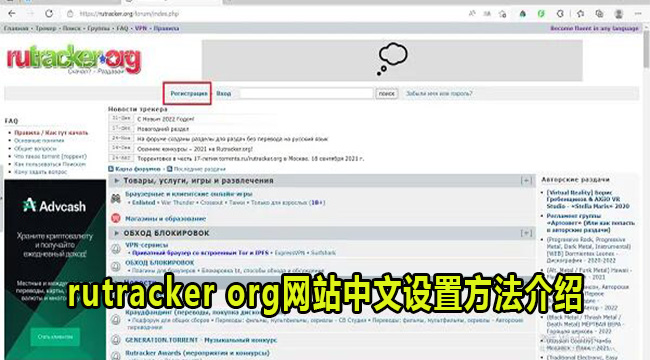Firefox 是一个快速的浏览器,具有许多扩展。很多网友在使用火狐浏览器时都遇到过网站要求发送消息通知的情况,这极大地影响了我们的上网冲浪,而且有些网站的授权步骤也非常繁琐。其实我们可以选择禁止网站发送消息,这样我们就不会收到网站发送消息的通知。今天小编为您整理了火狐浏览器禁止网站发消息的方法。如果您有兴趣,请去看看。

火狐浏览器禁止网站发消息的方法:
1、打开火狐浏览器,点击更多选项菜单右上角的三横条图标,在下面弹出的菜单中选择“选项”。
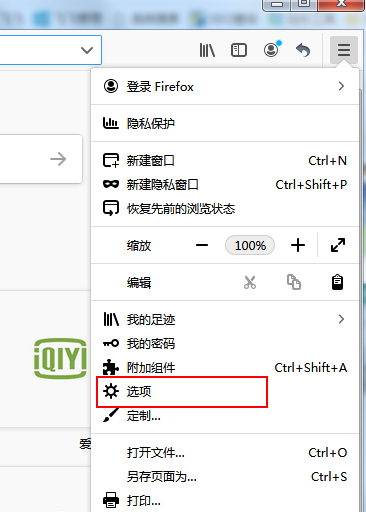
2. 点击选项设置页面左侧导航栏中的“隐私与安全”项,切换至隐私与安全设置页面。
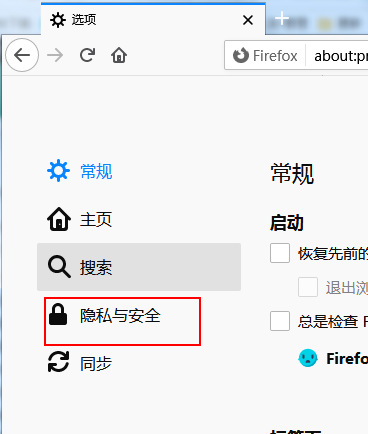
3、这时候我们可以在右侧找到“权限”一栏。我们找到下方的“通知”项,然后点击其右侧的“设置”按钮。
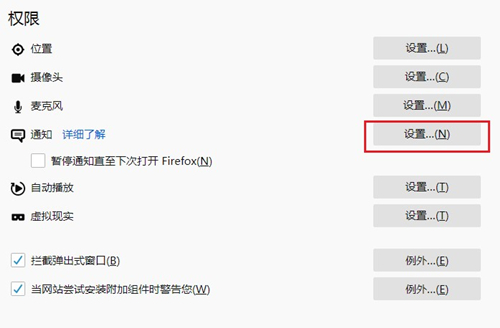
4、在弹出的通知权限设置窗口中,勾选“禁止新的通知请求”,然后点击右下角的“保存更改”按钮。
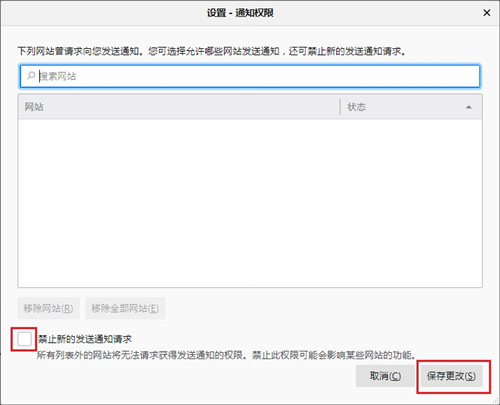
小编推荐下载:
Firefox(点击查看):是一款智能、高效的网络浏览器软件。该程序运行速度快,程序中设置了很多扩展工具。用户可以根据自己的需要添加它们,以帮助他们更好地使用浏览器。有需要的用户可以下载体验一下。
以上是小编给大家分享的火狐浏览器禁止网站发消息的方法。如果您想了解更多,请关注本站。小编将持续为您更新更多相关攻略。
上一篇:原神凯亚他的等级突破材料是什么 原神凯亚突破材料一览
下一篇:最后一页